ডিসকর্ড আজকাল অনলাইন গেমারদের মধ্যে পছন্দের ভয়েস এবং টেক্সট চ্যাট প্ল্যাটফর্ম। এটি ব্যবহার করা সহজ, অত্যন্ত কাস্টমাইজযোগ্য এবং বিভিন্ন সহায়ক চ্যাট বৈশিষ্ট্য অফার করে।
এই বৈশিষ্ট্যগুলির মধ্যে আপনার চ্যাট সার্ভারে ব্যবহারকারীদের জন্য ভূমিকা নির্ধারণ এবং পরিচালনা করার ক্ষমতা অন্তর্ভুক্ত। এই নিবন্ধে, আপনি কীভাবে ডিসকর্ডে ভূমিকাগুলি যুক্ত করতে, পরিচালনা করতে এবং মুছবেন তা শিখবেন।
ডিসকর্ড ভূমিকা কি?
ডিসকর্ড পরিভাষায়, একটি ভূমিকা হল একটি নাম সহ অনুমতিগুলির একটি সংজ্ঞায়িত সেট। উদাহরণ স্বরূপ, “@everyone” নামে একটি ডিফল্ট ভূমিকা রয়েছে যা সার্ভারে কথা বলা এবং বার্তা পড়ার মতো বিস্তৃত মৌলিক অনুমতি দেয়।
একটি সার্ভার প্রশাসক একটি 'মডারেটর' ভূমিকা তৈরি করতে পারে, যা অন্য ব্যবহারকারীদের নিঃশব্দ বা নিষিদ্ধ করার ক্ষমতা যুক্ত করবে। ব্যবহারকারীদের একাধিক ভূমিকাও থাকতে পারে, অর্থাৎ, যার @Everyone এবং মডারেটর উভয় ভূমিকাই রয়েছে তার কাছে @everyone-এর সমস্ত ক্ষমতা এবং একজন মডারেটরের ক্ষমতা থাকবে।
ডিসকর্ড পারমিশন
সাধারণ, পাঠ্য এবং ভয়েস অনুমতিতে বিভক্ত ডিসকর্ডে 29টি অনুমতি রয়েছে। যথাযথভাবে ভূমিকা বরাদ্দ করার জন্য, আপনাকে প্রত্যেকে কী করে তা বুঝতে হবে। নীচে আপনি রেফারেন্সের জন্য প্রতিটি অনুমতির একটি তালিকা পাবেন।
সাধারণ অনুমতি
- প্রশাসক - প্রশাসকের অনুমতি সার্ভারে বিদ্যমান সমস্ত অনুমতি দেয়। এই অনুমতি প্রদান করা বিপজ্জনক হতে পারে কারণ এটি ব্যবহারকারীকে অনেক শক্তি দেয়।
- অডিট লগ দেখুন - এই অনুমতি ব্যবহারকারীকে সার্ভারের অডিট লগ পড়তে দেয়।
- সার্ভার পরিচালনা করুন - এই অনুমতি ব্যবহারকারীকে সার্ভারের নাম পরিবর্তন করতে বা অন্য অঞ্চলে স্থানান্তর করতে দেয়।
- ভূমিকা পরিচালনা করুন - এই অনুমতি ব্যবহারকারীকে নতুন ভূমিকা তৈরি করতে এবং ভূমিকা সম্পাদনা করার অনুমতি দেয় যেগুলিতে ভূমিকা পরিচালনা করার অনুমতি চালু নেই৷
- চ্যানেল পরিচালনা করুন - এই অনুমতি ব্যবহারকারীকে সার্ভারে চ্যানেল তৈরি, সম্পাদনা এবং মুছে ফেলার অনুমতি দেয়।
- কিক মেম্বারস - এই অনুমতি ব্যবহারকারীকে সার্ভার থেকে সদস্যদের কিক করার অনুমতি দেয়।
- সদস্যদের নিষিদ্ধ করুন - এই অনুমতি ব্যবহারকারীকে সার্ভার থেকে সদস্যদের নিষিদ্ধ করতে দেয়।
- তাত্ক্ষণিক আমন্ত্রণ তৈরি করুন - এই অনুমতি ব্যবহারকারীকে সার্ভারে অন্যান্য ব্যবহারকারীদের আমন্ত্রণ জানাতে দেয়।
- ডাকনাম পরিবর্তন করুন - এই অনুমতি ব্যবহারকারীকে তাদের নিজস্ব ডাকনাম পরিবর্তন করতে দেয়।
- ডাকনাম পরিচালনা করুন - এই অনুমতি ব্যবহারকারীকে অন্যান্য ব্যবহারকারীদের ডাকনাম পরিবর্তন করতে দেয়।
- ইমোজি পরিচালনা করুন - এই অনুমতি ব্যবহারকারীকে সার্ভারে ইমোজি পরিচালনা করতে দেয়।
- ওয়েবহুকগুলি পরিচালনা করুন - এই অনুমতি ব্যবহারকারীকে ওয়েবহুকগুলি তৈরি করতে, সম্পাদনা করতে এবং মুছতে দেয়৷
- পাঠ্য চ্যানেলগুলি পড়ুন এবং ভয়েস চ্যানেলগুলি দেখুন৷ - এই অনুমতি ব্যবহারকারীকে বার্তা চ্যানেলগুলি পড়তে দেয়।
টেক্সট অনুমতি
- বার্তাগুলো প্রেরণ কর - এই অনুমতি ব্যবহারকারীকে পাঠ্য চ্যাটে বার্তা পাঠাতে দেয়।
- TTS বার্তা পাঠান - এই অনুমতি ব্যবহারকারীকে টেক্সট-টু-স্পিচ বার্তা পাঠাতে দেয়।
- বার্তা পরিচালনা করুন - এই অনুমতি ব্যবহারকারীকে অন্য ব্যবহারকারীদের থেকে বার্তা মুছে বা পিন করার অনুমতি দেয়।
- এম্বেড লিঙ্ক - এই অনুমতি ব্যবহারকারীকে চ্যাটে হাইপারলিঙ্ক এম্বেড করতে দেয়।
- ফাইল সংযুক্ত করুন - এই অনুমতি ব্যবহারকারীকে চ্যাটে ফাইল সংযুক্ত করতে দেয়।
- বার্তা ইতিহাস পড়ুন - এই অনুমতি ব্যবহারকারীকে পিছনে স্ক্রোল করতে এবং পূর্ববর্তী বার্তাগুলি অ্যাক্সেস করতে দেয়।
- সবাইকে উল্লেখ করুন - এই অনুমতি ব্যবহারকারীকে চ্যানেলের সদস্যদের জন্য পুশ বিজ্ঞপ্তি ট্রিগার করতে দেয়।
- এক্সটার্নাল ইমোজি ব্যবহার করুন - এই অনুমতি ব্যবহারকারীদের অন্যান্য সার্ভার থেকে ইমোজি ব্যবহার করার অনুমতি দেয়।
- প্রতিক্রিয়া যোগ করুন - এই অনুমতি ব্যবহারকারীকে একটি বার্তায় নতুন প্রতিক্রিয়া যোগ করার অনুমতি দেয়।
ভয়েস অনুমতি
- সংযোগ করুন - এই অনুমতি ব্যবহারকারীকে ভয়েস চ্যানেলের সাথে সংযোগ করতে (যেমন, শুনতে) অনুমতি দেয়।
- কথা বলুন - এই অনুমতি ব্যবহারকারীকে ভয়েস চ্যানেলে কথা বলার অনুমতি দেয়।
- সদস্যদের নিঃশব্দ করুন - এই অনুমতি ব্যবহারকারীকে অন্য ব্যবহারকারীর কথা বলার ক্ষমতা বন্ধ করতে দেয়।
- ডেফেন সদস্য - এই অনুমতি ব্যবহারকারীকে চ্যানেলে অন্য ব্যবহারকারীর শোনার ক্ষমতা বন্ধ করতে দেয়।
- সদস্যদের সরান - এই অনুমতি ব্যবহারকারীকে অন্য সদস্যদের এক চ্যানেল থেকে অন্য চ্যানেলে সরানোর অনুমতি দেয়।
- ভয়েস অ্যাক্টিভিটি ব্যবহার করুন - এই অনুমতি ব্যবহারকারীকে পুশ-টু-টক ব্যবহার না করে কথা বলার অনুমতি দেয়।
- অগ্রাধিকার স্পিকার - এই অনুমতি ব্যবহারকারীকে অন্য ব্যবহারকারীর ভলিউম কমাতে দেয় যখন এই ব্যবহারকারী কথা বলছেন যাতে তাদের শব্দগুলি চ্যানেলে আরও জোরে হয়।

ডিসকর্ডে কীভাবে ভূমিকা তৈরি করবেন
ডিসকর্ড সার্ভারে আপনার ব্যবহারকারীদের পরিচালনার মূল চাবিকাঠি হল আপনার ভূমিকা সঠিকভাবে সেট আপ করা। আপনি সার্ভারে লোকেদের আমন্ত্রণ জানানো শুরু করার আগে মৌলিক ভূমিকা তৈরি করা একটি ভাল ধারণা। আপনি যখন ব্যবসায় থাকবেন তখন আপনি সর্বদা ফিরে যেতে পারেন এবং নতুন ভূমিকা যোগ করতে পারেন বা বিদ্যমানগুলি পুনরায় কনফিগার করতে পারেন।
- ডিসকর্ডে লগ ইন করুন এবং আপনার সার্ভার অ্যাক্সেস করুন।

- সার্ভারের নামের ডানদিকে ছোট ড্রপ-ডাউন তীরটি নির্বাচন করুন এবং 'সার্ভার সেটিংস' এ ক্লিক করুন।
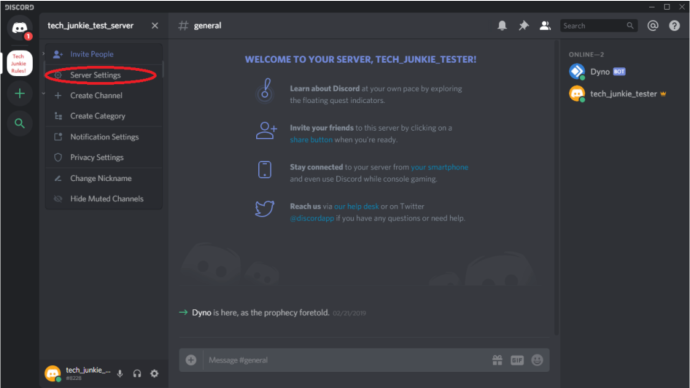
- বাম ফলকে 'ভুমিকা' ক্লিক করুন।
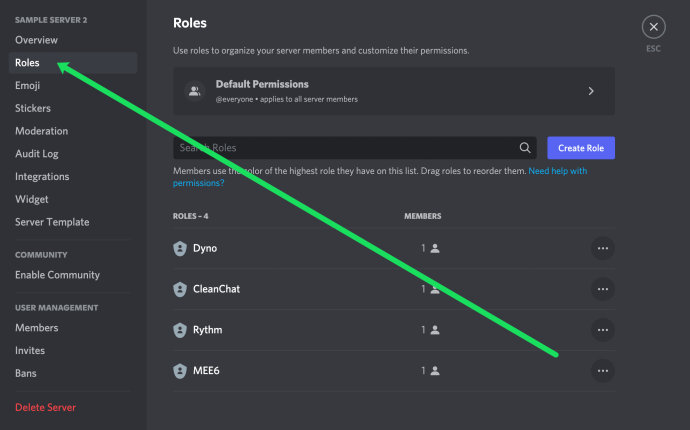
- ক্লিক করুন ভূমিকা তৈরি করুন .
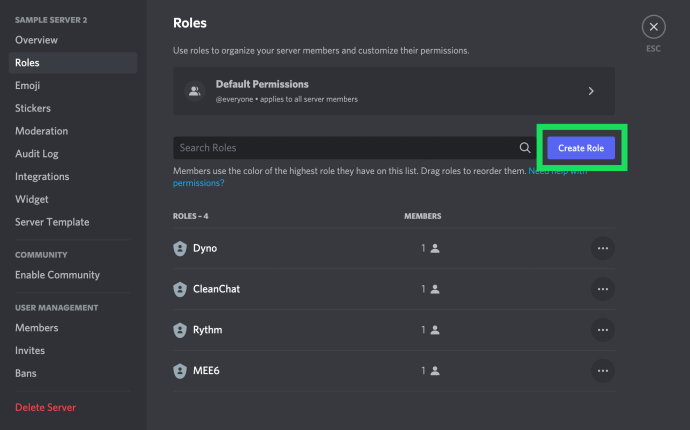
- আপনি আপনার নতুন ভূমিকা হিসাবে তালিকাভুক্ত দেখতে পাবেন নতুন ভূমিকা .
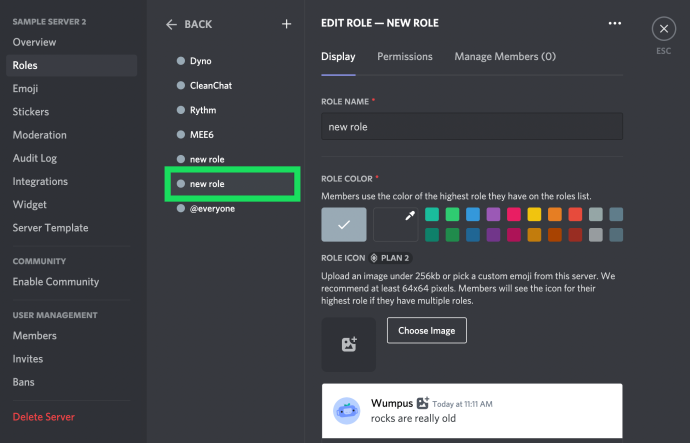
- ভূমিকাটিকে বর্ণনামূলক কিছু নাম দিন এবং এটিকে একটি রঙ বরাদ্দ করুন (রঙগুলি একে অপরের ভূমিকা সম্পর্কে ব্যবহারকারীদের স্পষ্ট করে এবং অবহিত করে)।
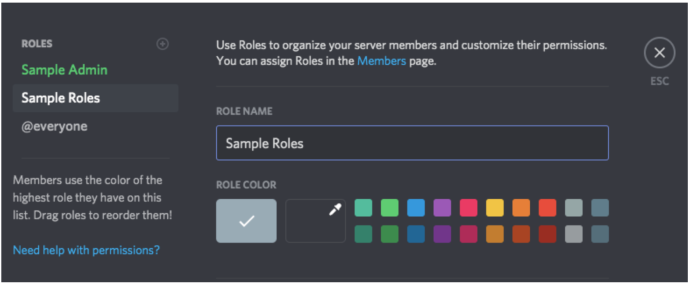
- সমস্ত 32টি অনুমতি পর্যালোচনা করুন, শুধুমাত্র আপনি সেই ভূমিকার সাথে যুক্ত হতে চান সেইগুলিকে টগল করে৷
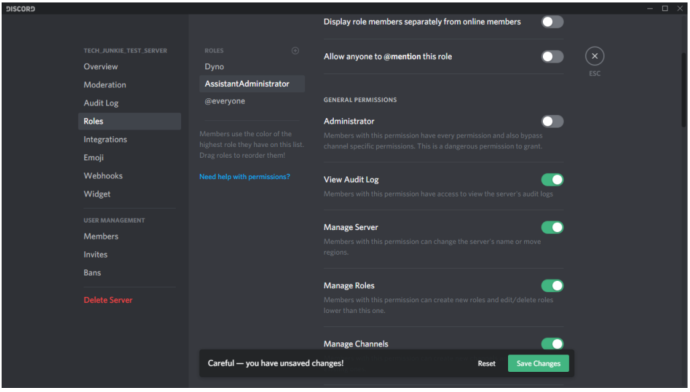
নির্বাচন করুন ' পরিবর্তনগুলোর সংরক্ষন ' নিচে. আপনি যদি আপনার পরিবর্তনগুলি সংরক্ষণ করতে ভুলে যান, তবে এগিয়ে যাওয়ার আগে এটি করার জন্য আপনাকে মনে করিয়ে দেওয়ার জন্য একটি ডায়ালগ বক্স প্রদর্শিত হবে।
আপনি তৈরি করতে চান প্রতিটি নতুন ভূমিকার জন্য পুনরাবৃত্তি করুন।
বিভিন্ন ভূমিকার জন্য বিভিন্ন অনুমতি স্তর বরাদ্দ করা আপনাকে বিশ্বাস অনুযায়ী একটি অনুক্রম তৈরি করতে দেয়। আপনি নতুনদের জন্য নিম্ন ভূমিকা নির্ধারণ করতে পারেন এবং যাদের আপনি ভাল জানেন তাদের আরও অনুমতি দিয়ে উচ্চতর ভূমিকা দিতে পারেন৷
ডিসকর্ডে কীভাবে ভূমিকা বরাদ্দ করবেন
আপনার সার্ভারের জন্য ভূমিকা তৈরি করার পরে, আপনাকে সেগুলি আপনার চ্যাটে ব্যবহারকারীদের কাছে বরাদ্দ করতে হবে।
এক সময়ে একাধিক সদস্য বরাদ্দ করতে, এর দিকে যান সার্ভার সেটিংস এবং ট্যাপ করুন ভূমিকা . তারপর, এটি করুন:
- আপনি আপনার সদস্যদের যে ভূমিকা নিতে চান তাতে ক্লিক করুন।

- ক্লিক করুন সদস্যদের পরিচালনা করুন .

- ক্লিক করুন সদস্য যোগ করুন .
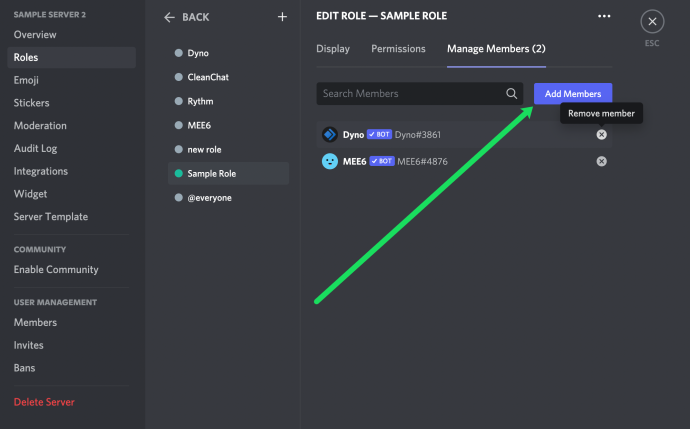
- সেই ভূমিকা থাকা উচিত এমন প্রতিটি সদস্যের পাশের চেক বক্সে ক্লিক করুন এবং ক্লিক করুন যোগ করুন .
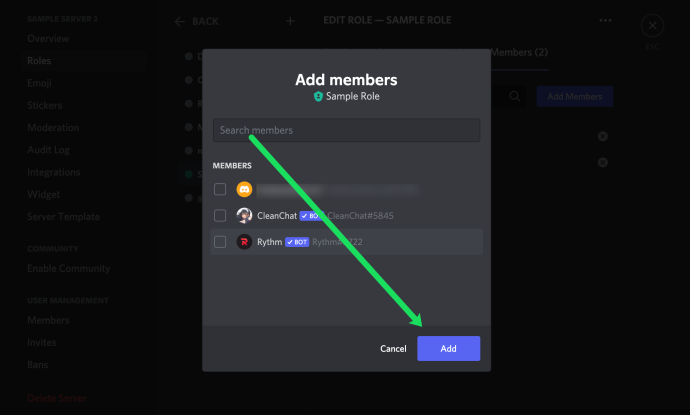
আপনি যদি শুধুমাত্র এক বা দুই সদস্য যোগ করতে চান, এই পদ্ধতিটি দ্রুত:
- ডানদিকের ফলক থেকে আপনি যে ব্যবহারকারীকে একটি ভূমিকা নির্ধারণ করতে চান তা নির্বাচন করুন।
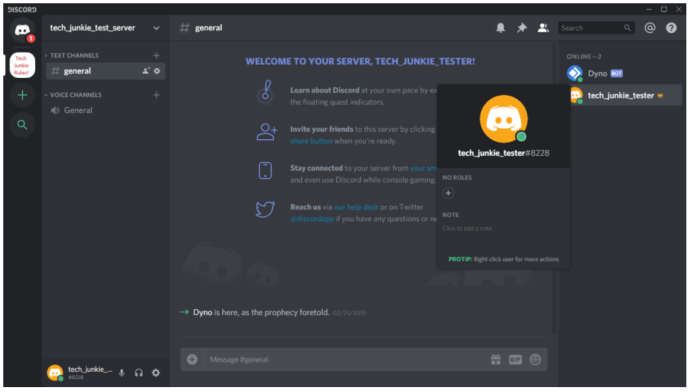
- ব্যবহারকারীর নামের নীচে ছোট '+' নির্বাচন করুন এবং মেনু থেকে ভূমিকা নির্বাচন করুন।
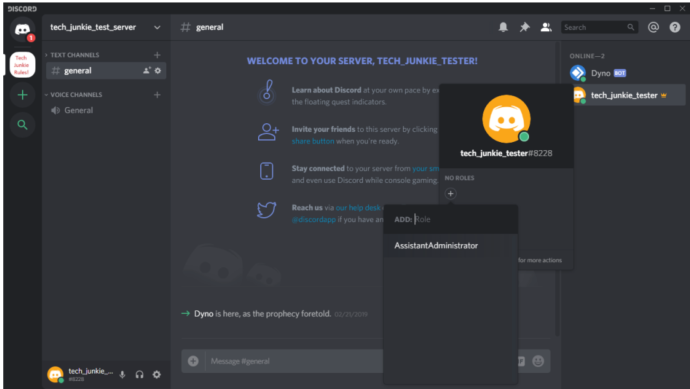
আপনার সার্ভারে প্রতিটি ব্যবহারকারীর জন্য পুনরাবৃত্তি করুন।
আপনি ব্যবহারকারীর উপর ডান-ক্লিক করে, ভূমিকা নির্বাচন করে এবং তারপরে পপ-আউট মেনুতে আপনি যে ভূমিকা যোগ করতে চান তাতে ক্লিক করে দ্রুত ভূমিকা যোগ করতে পারেন।

মনে রাখবেন, আপনি প্রতিটি ব্যবহারকারীর জন্য যতগুলো ভূমিকা চান যোগ করতে পারেন।
টেরিয়ারিয়ার সেরা বর্মটি কী?
ডিসকর্ড মোবাইলে ভূমিকা বরাদ্দ করা
একটি নতুন ভূমিকা তৈরি করতে এবং যেতে যেতে এটি বরাদ্দ করতে, আপনার ডিসকর্ড অ্যাপ্লিকেশনটিতে যান মোবাইল ফোন . নির্দেশাবলী ডেস্কটপ অ্যাপ্লিকেশন অনুরূপ.
- ডিসকর্ড অ্যাপটি খুলুন এবং আপনার সার্ভার নির্বাচন করুন। আপনার সার্ভারের নামের পাশে শীর্ষে তিনটি উল্লম্ব বিন্দুতে আলতো চাপুন।
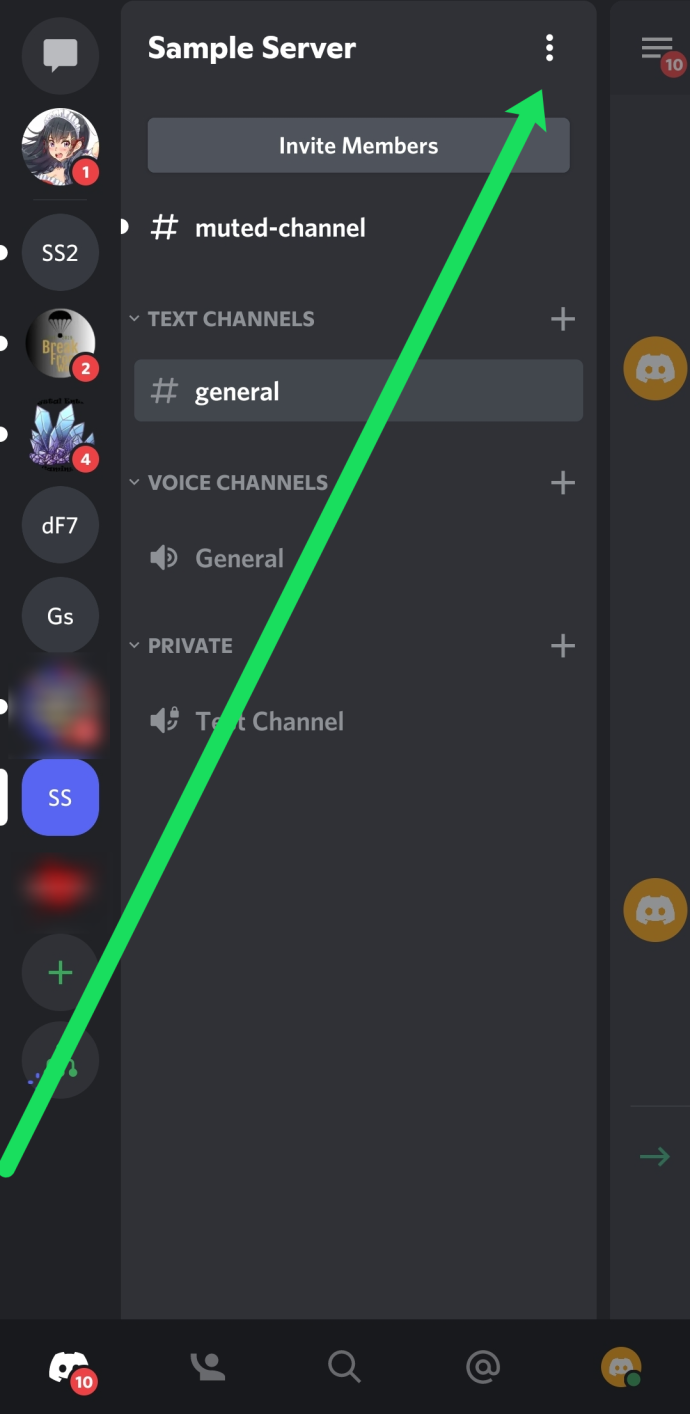
- 'সেটিংস' এ আলতো চাপুন এবং 'সদস্য' এ স্ক্রোল করুন।
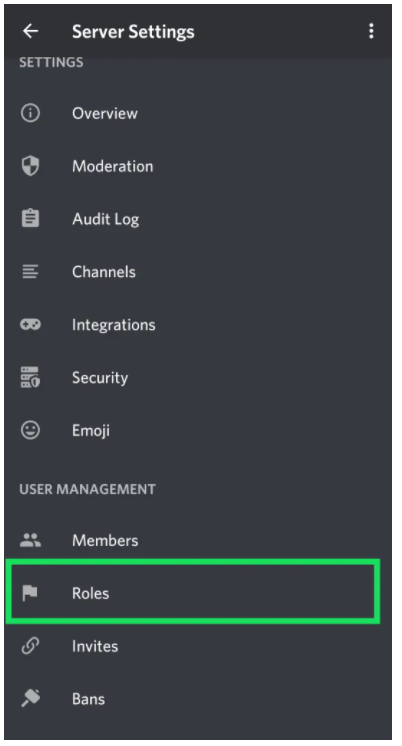
- আপনি যাকে একটি বিদ্যমান ভূমিকা বরাদ্দ করতে চান তার ব্যবহারকারীর নামগুলিতে ক্লিক করুন৷

- 'ভুমিকা সম্পাদনা করুন' এ আলতো চাপুন।
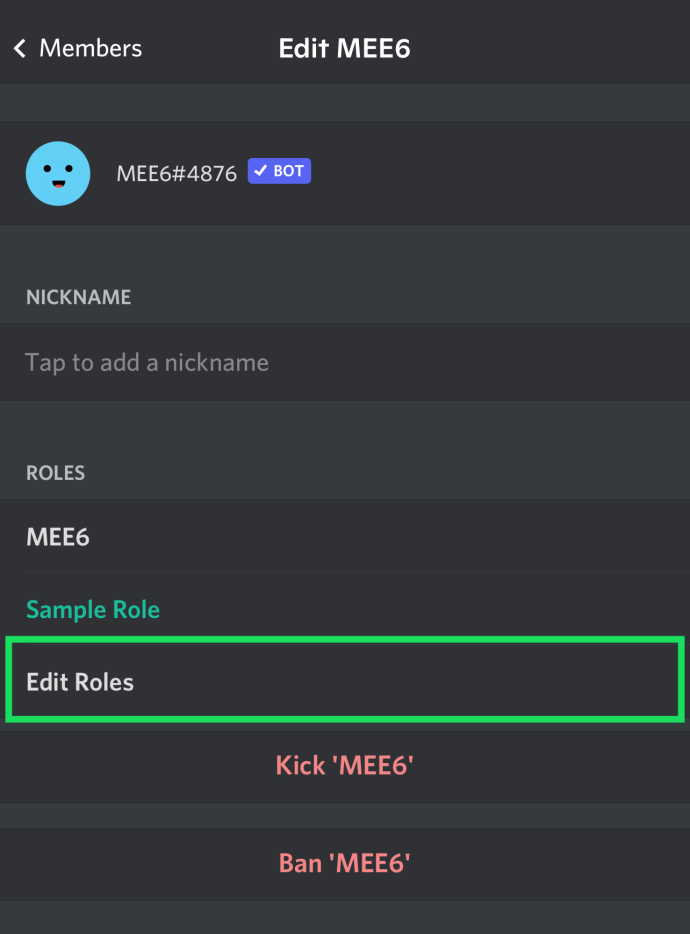
- আপনি যে ভূমিকা অর্পণ করছেন তার জন্য প্রতিটি সদস্যের নামের পাশের চেকবক্সে আলতো চাপুন।
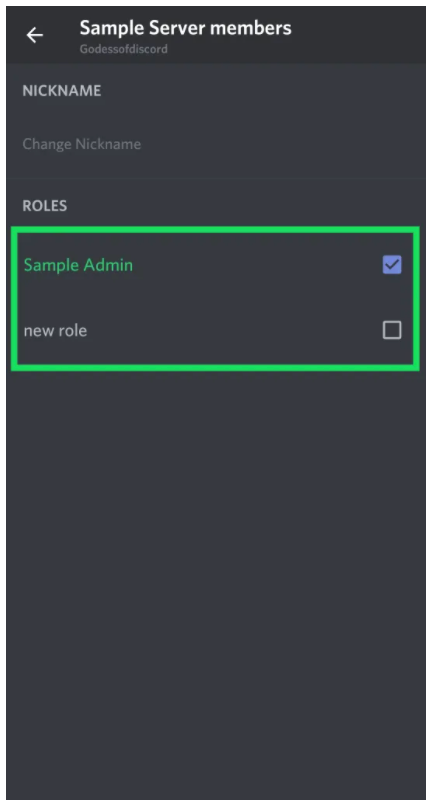
ডিসকর্ড মোবাইলে ভূমিকা সম্পাদনা করা
সার্ভারের সেটিংসে যান এবং আপনি উপরে যেমনটি করেছেন ঠিক সেইভাবে 'ভুমিকা'-এ আলতো চাপুন, তারপর এই পদক্ষেপগুলি অনুসরণ করুন:
- আপনি যে ভূমিকাটি সম্পাদনা করতে চান তাতে আলতো চাপুন।
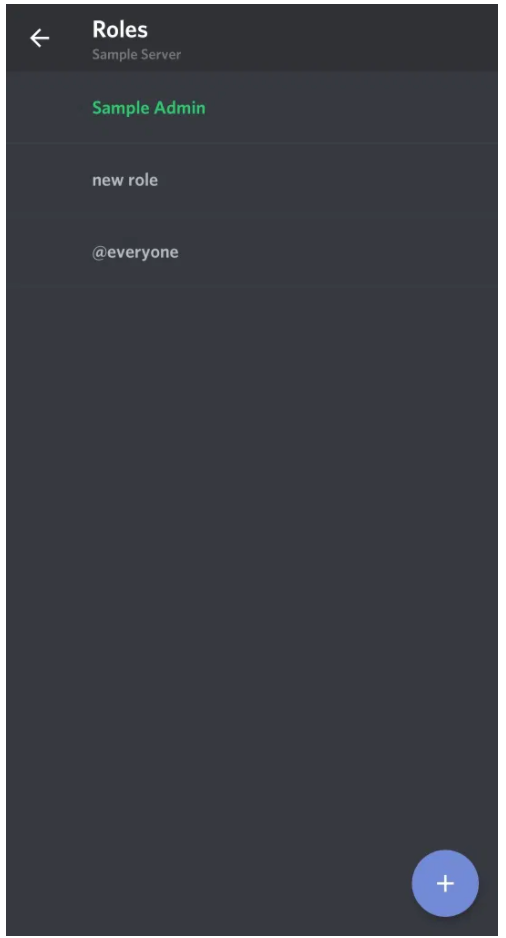
- তালিকার মাধ্যমে স্ক্রোল করুন, আপনার প্রয়োজনীয় বোধ করা যেকোনো পরিবর্তন করুন।
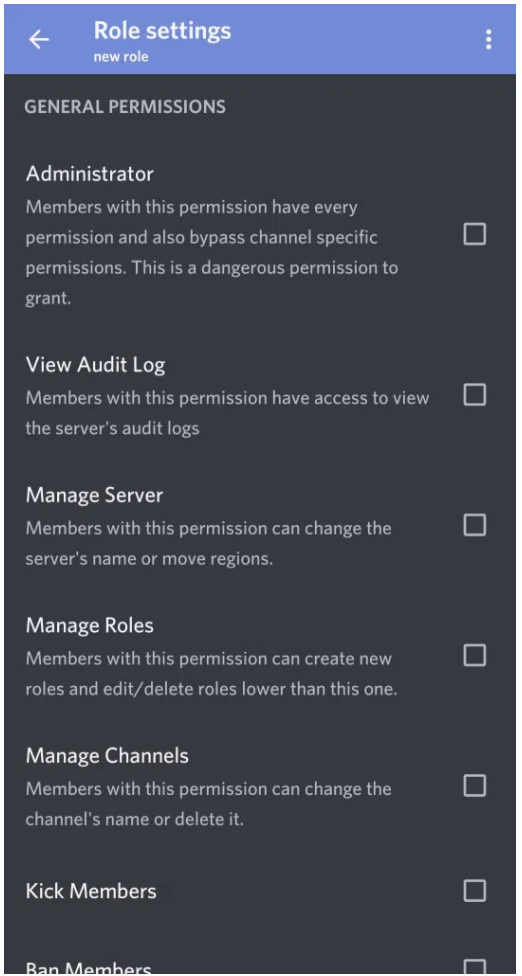
উপরে তালিকাভুক্ত পদক্ষেপগুলি অনুসরণ করা আপনার ডিসকর্ড সার্ভারকে চলতে চলতেও সংগঠিত এবং উত্পাদনশীল রাখবে।
ডিসকর্ডে কীভাবে ভূমিকা পরিচালনা করবেন
ডিসকর্ডে ভূমিকা পরিচালনা করা তাদের তৈরি করার অনুরূপ। আপনার প্রয়োজন হলে আপনি আরও ভূমিকা যোগ করতে পারেন এবং অনুমতিগুলি সংশোধন করতে পারেন৷ আপনি কীভাবে আপনার সার্ভার চালাতে চান তার উপর নির্ভর করে, আপনি অ্যাডমিন এবং @এভরিওয়ান, শুধুমাত্র দুটি ভূমিকা তৈরি করতে পারেন।
সদস্যদের দ্রুত যোগ/মুছে ফেলতে বা অনুমতিগুলি পরিবর্তন করতে, আপনাকে যা করতে হবে তা হল ফিরে যেতে হবে৷ সার্ভার সেটিংস এবং ক্লিক করুন ভূমিকা, ঠিক যেমন আমরা উপরে করেছি। তারপর, এই পদক্ষেপগুলি অনুসরণ করুন:
- আপনি যে ভূমিকা পরিবর্তন করতে চান তাতে ক্লিক করুন।

- নির্বাচন করুন অনুমতি সদস্যরা আপনার সার্ভারে কি করতে পারে তা নিয়ন্ত্রণ করতে।
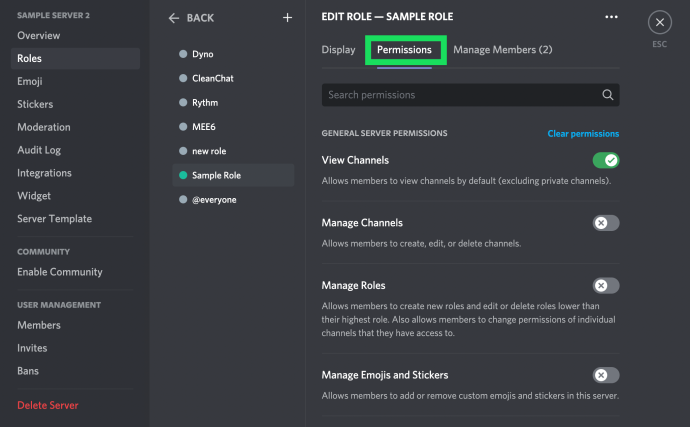
- নির্বাচন করুন সদস্যদের পরিচালনা করুন সদস্যদের যোগ করতে বা অপসারণ করতে।

আপনার সম্প্রদায়ের বৃদ্ধির সাথে সাথে আপনি অন্যদের যোগ করতে পারেন। যেহেতু ভূমিকাগুলি প্রতিটি ব্যবহারকারীকে পৃথকভাবে যোগ করতে হবে, তাই আপনার সময়ের সবচেয়ে কার্যকর ব্যবহার হল আপনার সার্ভারের নীতিগত সিদ্ধান্ত যতটা সম্ভব @Everyone ভূমিকায় রাখা।
আপনি ভূমিকা পৃষ্ঠার বাম কলামটি লক্ষ্য করেছেন, যা আপনার তৈরি করা সমস্ত ভূমিকার নাম প্রদর্শন করে। সার্ভারে ব্যবহারকারীর নামগুলি একজন ব্যবহারকারীকে নির্ধারিত সর্বোচ্চ ভূমিকার রঙ প্রদর্শন করবে। ব্যবহারকারীরা সহজেই সার্ভারে মডারেটর, অ্যাডমিন ইত্যাদি চিনতে পারে।
উইন্ডোজ 10 পিন ফোল্ডার টাস্কবারে
ডিসকর্ডে কীভাবে ভূমিকা মুছবেন
আপনাকে খুব কমই ডিসকর্ডে একটি ভূমিকা মুছতে হবে, কারণ আপনি কেবল এটি বরাদ্দ করতে পারেননি। যাইহোক, যদি আপনার অ্যাকাউন্ট অব্যবহৃত ভূমিকাগুলির সাথে বিশৃঙ্খল হয়ে পড়ে, তাহলে আপনি কীভাবে সেগুলি মুছতে পারেন তা এখানে।
- আপনার সার্ভারের পাশের ছোট ড্রপ-ডাউন তীরটি নির্বাচন করুন এবং 'সার্ভার সেটিংস' নির্বাচন করুন।
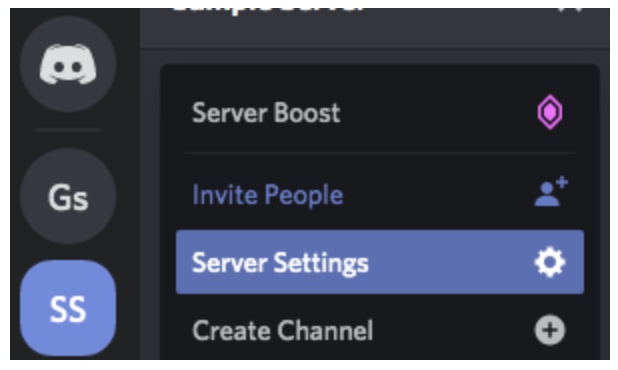
- বাম ফলকে 'ভূমিকা' নির্বাচন করুন এবং আপনি যে ভূমিকাটি মুছতে চান তা নির্বাচন করুন।
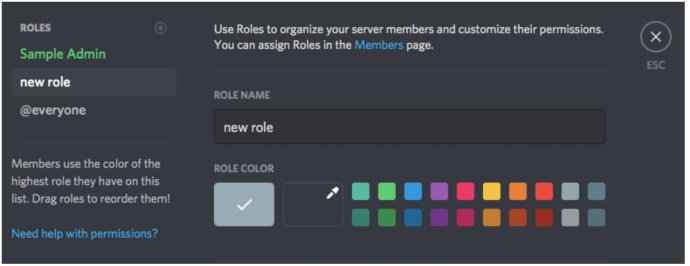
- নীচে স্ক্রোল করুন এবং ' [ ভূমিকার নাম ] মুছুন' বোতামে ক্লিক করুন৷
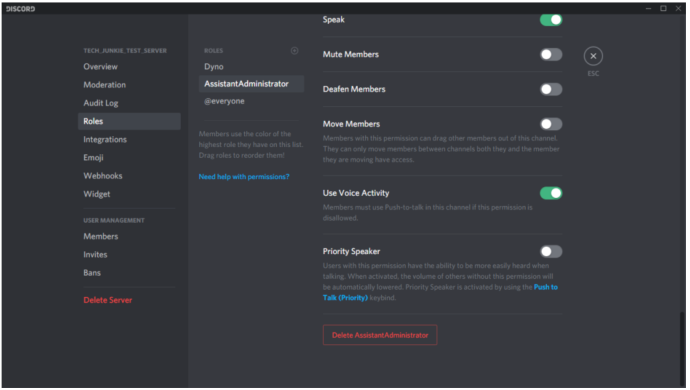
- 'ঠিক আছে' ক্লিক করে নিশ্চিত করুন।
ডিসকর্ড ভূমিকা বরাদ্দ করতে বট ব্যবহার করা
ব্যবহারকারীরা ডিসকর্ডে ভূমিকা পরিচালনার জন্য আরও হ্যান্ডস-অফ পদ্ধতির জন্য বট যুক্ত করতে পারেন। বট যেমন Mee6 এবং Dyno Bot ভূমিকা সংযম করার জন্য জনপ্রিয় বিকল্প। আমরা একটি আছে এই বিষয়ে সম্পূর্ণ টিউটোরিয়াল এখানে . তবে, আপনি যদি কিছুটা শিথিল হতে আগ্রহী হন তবে আপনি এটি করতে পারেন:
- আপনার পরিচালনা করা সার্ভারে বট যোগ করুন।
- বটের ওয়েবসাইটে যান এবং 'ড্যাশবোর্ড' এ ক্লিক করুন।
- 'মডারেশন' বিকল্পটি নির্বাচন করুন।
- তারপর, আপনার চাহিদা মেটাতে 'স্বয়ংক্রিয় সংযম' বিকল্পগুলিকে তুলুন৷
এখন, যখন একজন নতুন সদস্য আপনার সার্ভারে যোগদান করেন, তখন তারা স্বয়ংক্রিয়ভাবে একটি 'স্বাগত' ভূমিকায় পরিচালিত হতে পারে। অথবা, সদস্য যারা নির্দিষ্ট মানদণ্ডে পৌঁছেছেন তারা মেয়াদী ব্যবহারকারীদের জন্য একটি বিশেষ ভূমিকায় যেতে পারেন।
সচরাচর জিজ্ঞাস্য
ডিসকর্ডে সবসময় নতুন কিছু শেখার আছে। আমরা এই বিভাগে ভূমিকা সম্পর্কে আরও তথ্য অন্তর্ভুক্ত করেছি।
আমি কি স্বয়ংক্রিয়ভাবে ডিসকর্ডে ভূমিকা বরাদ্দ করতে পারি?
একেবারেই! যদিও, এটি করার জন্য আপনার একটি বট প্রয়োজন হতে পারে। একটি ডিসকর্ড সার্ভার পরিচালনা করা একটি ক্লান্তিকর এবং অপ্রতিরোধ্য কাজ হতে পারে। সৌভাগ্যবশত, আপনাকে সাহায্য করতে বা বট ব্যবহার করার জন্য আপনি অন্যান্য অ্যাডমিন যোগ করতে পারেন।
আমি একজন অ্যাডমিন, কিন্তু আমি এখনও সার্ভার পরিচালনা করতে পারি না। কি হচ্ছে?
যদি সার্ভারের মালিক আপনার জন্য একটি প্রশাসক ভূমিকা তৈরি করে থাকেন, কিন্তু আপনি কিছু পরিবর্তন করতে না পারেন, তাহলে সম্ভবত তারা আপনার ভূমিকার অধীনে সমস্ত অনুমতি চালু করেনি। সার্ভার মালিকের সাথে যোগাযোগ করুন এবং আপনার অনুমতি আছে কিনা তা যাচাই করুন।
সর্বশেষ ভাবনা
ভূমিকা ব্যবস্থাপনা একটি ডিসকর্ড সার্ভারকে সংগঠিত রাখার একটি গুরুত্বপূর্ণ অংশ, বিশেষ করে এটি ব্যবহারকারীদের লাভ করে।
মনে রাখবেন যে একটি নির্দিষ্ট সার্ভারে 250টি ভিন্ন ভূমিকার সীমা রয়েছে৷ এটি ব্যবহারিক শর্তে একটি সীমাবদ্ধতা হওয়া উচিত নয়, তবে আপনি ব্যবহার করতে চান এমন অনুমতিগুলির প্রতিটি সম্ভাব্য সংমিশ্রণকে সংজ্ঞায়িত করা শুরু করবেন না - যদি আপনি এটি করেন তবে আপনার ভূমিকা দ্রুত শেষ হয়ে যাবে।








